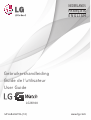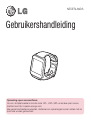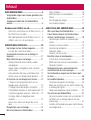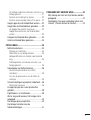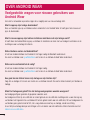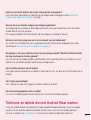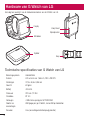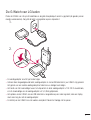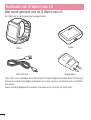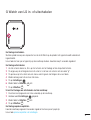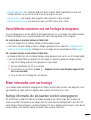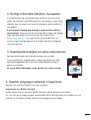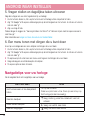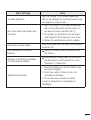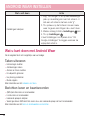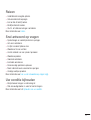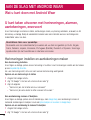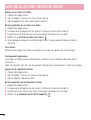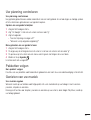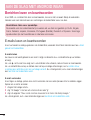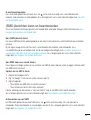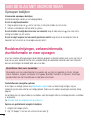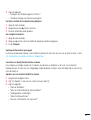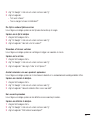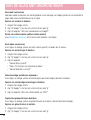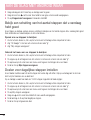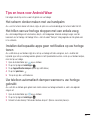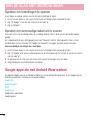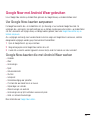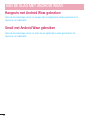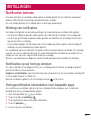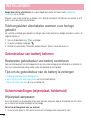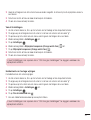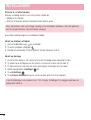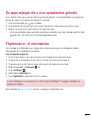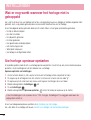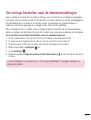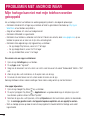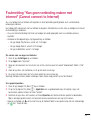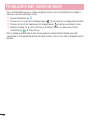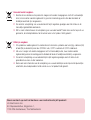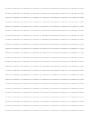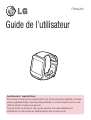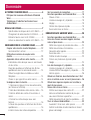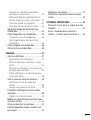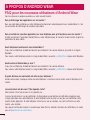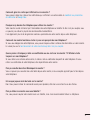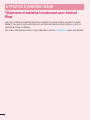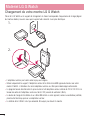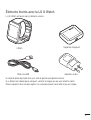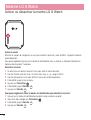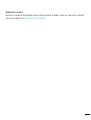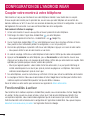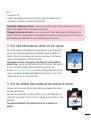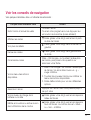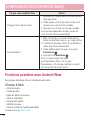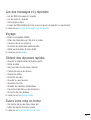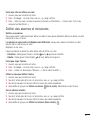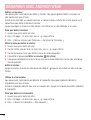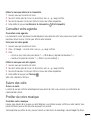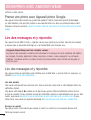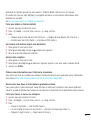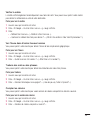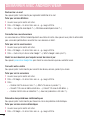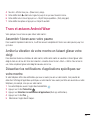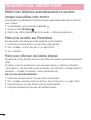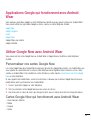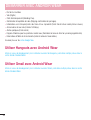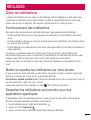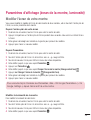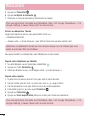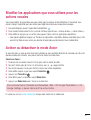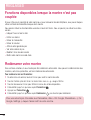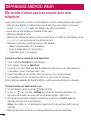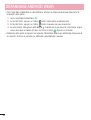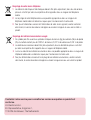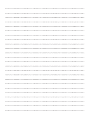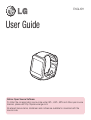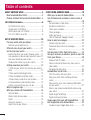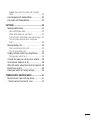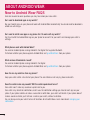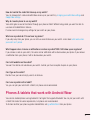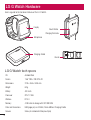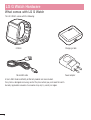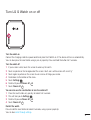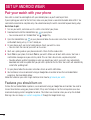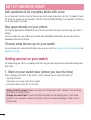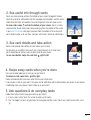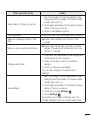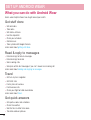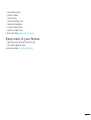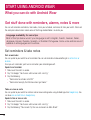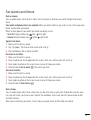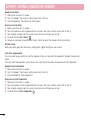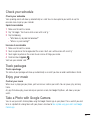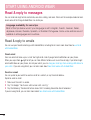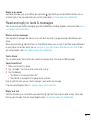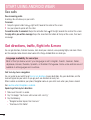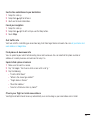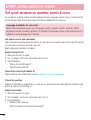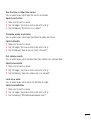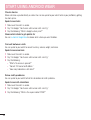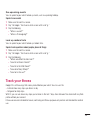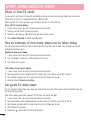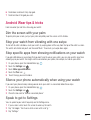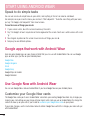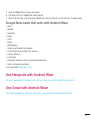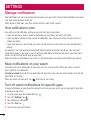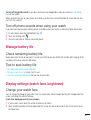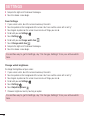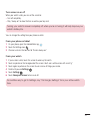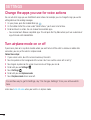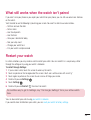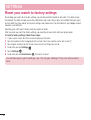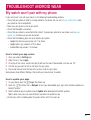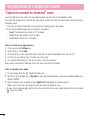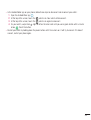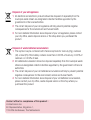Gebruikershandleiding
Guide de l’utilisateur
User Guide
LG-W100
MFL68606706 (1.0) www.lg.com
NEDERLANDS
FRANÇAIS
ENGLISH


2
Inhoud
OVER ANDROID WEAR .........................................4
Veelgestelde vragen voor nieuwe gebruikers van
Android Wear ....................................................4
Telefoons en tablets die met Android Wear
werken ..............................................................5
Hardware van G Watch van LG ...........................6
Technische specificaties van G Watch van LG ...6
De G Watch van LG laden ................................7
Wat wordt geleverd met de G Watch van LG .....8
G Watch van LG in- of uitschakelen ..................9
ANDROID WEAR INSTELLEN ..............................10
Uw horloge met uw telefoon koppelen .............10
Functies die u moet inschakelen ...................10
Verschillende manieren om uw horloge te
koppelen .........................................................11
Meer informatie over uw horloge .....................11
Nuttige informatie die als kaarten worden
weergegeven ...............................................11
Vragen stellen en dagelijkse taken uitvoeren
met uw stem ...............................................12
Apps gebruiken die al op uw telefoon staan ...12
Kiezen wat op uw horloge wordt getoond .......12
De functies van uw horloge leren kennen ........12
1. Begin in het wijzerplaatscherm van uw
horloge (waar u de tijd ziet) ...........................12
2. Nuttige informatie bekijken via kaarten ......13
3. Kaartdetails bekijken en actie ondernemen .13
4. Kaarten wegvegen wanneer u klaar bent ....13
5. Vragen stellen en dagelijkse taken
uitvoeren .....................................................14
6. Een menu tonen met dingen die u kunt
doen ...........................................................14
Navigatietips voor uw horloge .........................14
Wat u kunt doen met Android Wear..................16
Taken uitvoeren ............................................16
Berichten lezen en beantwoorden .................16
Reizen .........................................................17
Snel antwoord op vragen ..............................17
Uw conditie bijhouden ..................................17
AAN DE SLAG MET ANDROID WEAR .................18
Wat u kunt doen met Android Wear..................18
U kunt taken uitvoeren met herinneringen,
alarmen, aantekeningen, enzovoort .................18
Herinneringen instellen en aantekeningen
maken..........................................................18
Alarmen en timers instellen ...........................19
Uw planning controleren ................................21
Pakketten volgen ..........................................21
Genieten van uw muziek................................21
Berichten lezen en beantwoorden ...................22
E-mails lezen en beantwoorden .....................22
(SMS-)berichten lezen en beantwoorden ........23
Oproepen bekijken .......................................24
Routebeschrijvingen, verkeersinformatie,
vluchtinformatie en meer opvragen .................24
Snel antwoord op vragen over het weer, sport
en meer ..........................................................26
Uw conditie bijhouden .....................................29
Fit-kaarten weergeven of verbergen ...............29
Bekijk een schatting van het aantal stappen dat
u vandaag hebt gezet ....................................30
Doelen voor dagelijkse stappen instellen ........30
Tips en trucs voor Android Wear ......................31
Het scherm donker maken met uw handpalm 31
Het trillen van uw horloge stoppen met een
enkele veeg .................................................31
Instellen dat bepaalde apps geen notificaties op
uw horloge tonen .........................................31

3
Uw telefoon automatisch dempen wanneer u uw
horloge gebruikt ...........................................31
Spreken om Instellingen te openen ...............32
Spreken om eenvoudige taken uit te voeren ...32
Google-apps die met Android Wear werken .....32
Google Now met Android Wear gebruiken ........33
Uw Google Now-kaarten aanpassen ..............33
Google Now-kaarten die met Android Wear
werken ........................................................33
Hangouts met Android Wear gebruiken ............34
Gmail met Android Wear gebruiken ..................34
INSTELLINGEN ...................................................35
Notificaties beheren .......................................35
Werking van notificaties ...............................35
Notificaties op uw horloge dempen ...............35
Horlogenotificaties uitschakelen voor bepaalde
apps ...........................................................35
Telefoongeluiden uitschakelen wanneer u uw
horloge gebruikt ...........................................36
Gebruiksduur van batterij beheren ...................36
Resterende gebruiksduur van batterij
controleren ..................................................36
Tips om de gebruiksduur van de batterij te
verlengen ....................................................36
Scherminstellingen (wijzerplaat, helderheid) ....36
Wijzerplaat aanpassen .................................36
De apps wijzigen die u voor spraakacties
gebruikt ..........................................................39
Flightmode in- of uitschakelen ........................39
Wat er nog werkt wanneer het horloge niet is
gekoppeld ......................................................40
Uw horloge opnieuw opstarten ........................40
Uw horloge herstellen naar de
fabrieksinstellingen .........................................41
PROBLEMEN MET ANDROID WEAR ...................42
Mijn horloge kan niet met mijn telefoon worden
gekoppeld ......................................................42
Foutmelding "Kan geen verbinding maken met
internet" (Cannot connect to Internet) ..............43

4
OVER ANDROID WEAR
Hier vindt u antwoorden op enkele vragen die u mogelijk over uw nieuwe horloge hebt.
Moet ik apps op mijn horloge downloaden?
Nee, uw favoriete apps op uw telefoon werken automatisch met Android Wear. U hoeft geen hele nieuwe set
apps te downloaden.
Moet ik nieuwe apps op mijn telefoon installeren zodat deze met mijn horloge werkt?
U hoeft alleen de Android Wear-app op uw telefoon te installeren om deze met uw horloge te verbinden en de
instellingen voor uw horloge te beheren.
Welke telefoons werken met Android Wear?
U hebt een Android-telefoon met Android 4.3 of hoger nodig die Bluetooth ondersteunt.
Ga vanaf uw telefoon naar g.co/WearCheck om te zien of uw telefoon Android Wear ondersteunt.
Welke versie van Android heb ik nodig?
U hebt een Android-telefoon met Android 4.3 of hoger nodig.
Ga vanaf uw telefoon naar g.co/WearCheck om te zien of uw telefoon Android Wear ondersteunt.
Hoe groot kan de afstand tussen mijn horloge en mijn telefoon zijn?
Zorg dat uw horloge zich binnen een meter van uw telefoon bevindt. De exacte afstand varieert per telefoon en
horloge.
Maakt het horloge ook geluid? Kan het horloge ook gesproken woorden weergeven?
Uw horloge geeft geen geluiden of gesproken woorden weer.
Uw horloge kan trillen bij een notificatie en maakt gebruik van de notificatie-instellingen die u voor elke app op
uw telefoon hebt ingesteld. Als uw telefoon trilt of een geluid maakt voor een notificatie, trilt uw horloge ook. Als
uw telefoon geen geluid maakt of trilt, ziet u nog steeds een kaart op uw horloge, zonder een trilling.
U kunt altijd uw horloge dempen om trillingen uit te schakelen voor alle notificaties. Meer informatie over het
beheer van uw notificaties.
Veelgestelde vragen voor nieuwe gebruikers van
Android Wear

5
Hoe kan ik de kaarten beheren die op mijn horloge worden weergegeven?
U kunt zelf kiezen welke kaarten en notificaties op uw horloge worden weergegeven door uw notificatie-
instellingen en Google Now-instellingen te wijzigen.
Waarom heb ik een telefoon nodig om mijn horloge te gebruiken?
Uw horloge krijgt via uw telefoon of tablet toegang tot internet. Als er geen koppeling is, kunt u de meeste
Android Wear-functies niet gebruiken.
Het is ook gemakkelijker om veel instellingen voor uw horloge op uw telefoon te beheren.
Wat kan ik met mijn horloge doen als ik niet in de buurt van mijn telefoon ben?
Als u verder van uw telefoon bent, kunt u nog steeds een aantal functies op uw horloge gebruiken. Meer
informatie over wat werkt wanneer uw horloge niet is gekoppeld.
Wat gebeurt er als ik een notificatie of kaart op mijn horloge verwijder? Wordt die notificatie of kaart
dan nog steeds op mijn telefoon getoond?
Als u een kaart op uw horloge verwijdert, wordt dezelfde kaart of notificatie gewist op uw telefoon. Als u een
notificatie van uw telefoon verwijdert, wordt die op uw horloge gewist.
Kan ik websites bezoeken op het horloge?
U kunt geen websites bezoeken op uw horloge. In plaats daarvan ziet u een optie om de site te openen op uw
telefoon.
Kan ik typen op het horloge?
Nee. U gebruikt uw stem om te reageren, te zoeken of taken uit te voeren.
Kan ik mijn horloge gebruiken met een tablet?
Ja, u kunt uw horloge koppelen met een tablet, maar u kunt beter een telefoon gebruiken.
Telefoons en tablets die met Android Wear werken
U hebt een Android-telefoon met Android 4.3 of hoger nodig die Bluetooth ondersteunt. U kunt uw horloge
koppelen met een tablet die voldoet aan dezelfde vereisten, maar u kunt beter een telefoon gebruiken.
Ga vanaf uw telefoon naar g.co/WearCheck om te zien of uw telefoon Android Wear ondersteunt.

6
Hier volgt een overzicht van de hardwarekenmerken van de G Watch van LG.
Display
Microfoon
Gesp
Knop Reset
Oplaadpunten
Oplader
Technische specificaties van G Watch van LG
Besturingssysteem Android Wear
Scherm LCD-scherm van 1,65 inch, 280 x 280 IPS
Afmetingen 37,9 x 46,5 x 9,95 mm
Gewicht 63 gram
Batterij 400 mAh
Processor CPU van 1,2 GHz
Draadloos BT 4.0
Geheugen 4 GB interne opslag met 512 MB RAM
Poorten en
aansluitingen
USB (pogo-pen) op G Watch, micro-USB op laadstation
Sensoren 9-as (versnellingsmeter/kompas/gyrometer)
Hardware van G Watch van LG

7
De G Watch van LG laden
Plaats de G Watch van LG op het laadstation en zorg dat elk oplaadpunt correct is geplaatst (de gouden pennen
moeten overeenkomen). Zorg dat de lader is aangesloten op een stopcontact.
1.
2.
• De voedingsadapter verschilt per land of regio.
• Gebruik alleen de goedgekeurde lader, voedingsadapter en micro-USB-kabel die bij uw G Watch zijn geleverd.
Het gebruik van een andere voedingsadapter of kabel kan uw horloge beschadigen.
• Het bereik van het invoervoltage tussen het stopcontact en deze voedingsadapter is 100-240 V wisselstroom,
en het uitvoervoltage van de voedingsadapter is 5 V, 0,85 A gelijkstroom.
• Het opladen van de G Watch via een USB-kabel die is aangesloten op een ander apparaat, zoals een laptop,
duurt even lang als met de voedingsadapter.
• De batterij van de G Watch kan niet worden verwijderd. Probeer het horloge niet te openen.

8
Wat wordt geleverd met de G Watch van LG
De G Watch van LG wordt geleverd met de volgende items:
G Watch
Micro-USB-kabel
Oplader
Voedingsadapter
Tevens zitten er een snelstartgids (Quick Start Guide) en het boekje Veiligheid en garantie (Safety & Warranty) bij.
Wanneer een onderdeel beschadigd is of ontbreekt, kunt u contact opnemen met de locatie waar u het horloge
hebt gekocht.
Gebruik uitsluitend goedgekeurde accessoires. Accessoires kunnen verschillen per land of regio.
Hardware van G Watch van LG

9
G Watch van LG in- of uitschakelen
Het horloge inschakelen
Sluit de oplader aan op een stopcontact en zet de G Watch op de oplader. Het apparaat wordt automatisch
ingeschakeld.
U kunt ook met een pen of paperclip op de resetknop drukken. Houd de knop 2 seconden ingedrukt.
Het horloge uitschakelen
1 Als het scherm donker is, tikt u op het scherm om het horloge uit de slaapstand te halen.
2 Tik ergens op de achtergrond van het scherm. U ziet een wit scherm met een rode "g".
3 Tik opnieuw op het scherm om een menu weer te geven met dingen die u kunt doen.
4 Blader omlaag naar het eind van het menu.
5 Tik op Instellingen .
6 Blader totdat u Uitzetten ziet.
7 Tik op Uitzetten .
U kunt het horloge ook uitschakelen met de resetknop:
1 Druk heel snel (ongeveer een halve seconde) op de resetknop.
2 Hierdoor wordt Instellingen geopend.
3 Blader totdat u Uitzetten ziet.
4 Tik op Uitzetten .
Het horloge opnieuw opstarten
Houd de resetknop ongeveer 8 seconden ingedrukt met een pen of paperclip.
U kunt ook opnieuw opstarten via Instellingen.

10
ANDROID WEAR INSTELLEN
Uw horloge met uw telefoon koppelen
Uw horloge moet kunnen communiceren met uw Android-telefoon, dus u moet beide apparaten koppelen.
Als u uw horloge voor het eerst koppelt, moet u zorgen dat uw telefoon verbonden is met mobiele data of Wi-Fi.
U hebt een dataverbinding nodig om de installatie te voltooien. Het horloge moet tijdens de installatie op een
stopcontact zijn aangesloten.
U koppelt als volgt:
1 Schakel uw horloge in en zorg dat deze zich binnen een meter van uw telefoon bevindt.
2 Download en installeer de Android Wear-app op uw telefoon.
• U kunt ook op 'Android Wear" zoeken op Google Play.
3 Open de Android Wear-app op uw telefoon en volg de instructies op het scherm. U kunt indien nodig
Bluetooth inschakelen tijdens de installatie.
4 Op uw telefoon ziet u een lijst met apparaten in de buurt. Tik op de naam van uw horloge.
• U kunt de naam van uw horloge controleren op het horlogescherm.
5 U ziet een koppelingscode op uw telefoon en op uw horloge. Controleer of de codes overeenkomen.
6 Tik op Koppelen op uw telefoon en tik vervolgens op Koppelen op uw horloge. Zorg dat u op beide schermen
tikt. U ziet een bevestigingsbericht zodra uw horloge is gekoppeld. U moet even geduld hebben. Dit kan enkele
minuten duren.
• Eventuele software-update: afhankelijk van wanneer u uw horloge hebt gekocht, kan automatisch een
update worden gedownload en geïnstalleerd nadat u uw horloge voor de eerste keer met een telefoon
koppelt. Uw horloge wordt na de update automatisch opnieuw gestart.
7 Volg de instructies op het scherm van uw telefoon om horlogenotificaties in te schakelen.
8 U bent nu klaar. We raden echter aan om Google Now en locaties in te schakelen voor de beste ervaring met
Android Wear. Zie het volgende voor meer informatie.
Volg de handleiding op uw horloge om aan de slag te gaan of om alle functies van uw horloge te leren kennen.
Functies die u moet inschakelen
Voor de beste Android Wear-ervaring raden wij aan Google Now en locaties in te schakelen. U moet deze
functies inschakelen via uw telefoon of tablet, als dit nog niet is gebeurd. Voor de beste ervaring raden we ook
aan contactherkenning ingeschakeld te laten. Deze functie is ingeschakeld bij het instellen van de Android Wear-
app. U kunt via de Google Search-app.

11
• Schakel Google Now in als u informatie nodig hebt zonder te zoeken. Bekijk bijvoorbeeld het actuele weer,
controleer de status van uw vlucht en kijk of er files zijn op weg naar uw werk.
• Schakel locaties in voor navigatie, lokale suggesties (zoals restaurants en files), enzovoort.
• Schakel contactherkenning in om contacten te bellen, een SMS te sturen of te e-mailen..
Verschillende manieren om uw horloge te koppelen
U kunt uw horloge slechts met één telefoon of tablet tegelijk koppelen. Als u uw horloge met meerdere telefoons
of tablets wilt koppelen of als u meerdere horloges hebt, moet u rekening houden met het volgende:
Als u één horloge en meerdere telefoons of tablets hebt:
• U kunt een horloge niet met meerdere telefoons of tablets tegelijk koppelen.
• U kunt kiezen met welke telefoon of tablet uw horloge is gekoppeld, maar u moet eerst uw horloge opnieuw
instellen op de fabrieksinstellingen. Vervolgens kunt u uw horloge met de nieuwe telefoon of tablet koppelen.
Als u meerdere horloges en één telefoon of tablet hebt:
• Uw telefoon of tablet kan met verschillende horloges worden gekoppeld, maar slechts met één horloge tegelijk.
• U kunt met de Android Wear-app opgeven met welk horloge uw apparaat is gekoppeld. Horloges wisselen:
1 Zorg dat het horloge waarmee u hebt gekoppeld, is ingeschakeld.
2 Open de Android Wear-app op uw telefoon.
3 Tik rechtsboven op het scherm op menu > Koppelen met een nieuw draagbaar apparaat (Pair
with a new wearable).
4 Tik op de naam van het horloge dat u wilt koppelen.
Meer informatie over uw horloge
Op uw horloge worden ook kaarten weergegeven die nuttige informatie bieden wanneer u die nodig hebt. U kunt
ook antwoorden op vragen zoeken en dagelijkse taken uitvoeren met behulp van uw stem.
Nuttige informatie die als kaarten worden weergegeven
Alle informatie die u nodig hebt, wordt op uw horloge weergegeven als kaarten. Vragen over uw treinreis of
autorit naar kantoor? Kijk gewoon op uw horloge. Heeft een vriend zojuist een SMS gestuurd? U kunt direct het
bericht bekijken. Benieuwd hoeveel u vandaag hebt gelopen? U ziet uw dagelijkse aantal stappen. U kunt door de
kaarten bladeren, meer informatie bekijken en kaarten wissen wanneer u klaar bent.

12
Vragen stellen en dagelijkse taken uitvoeren met uw stem
U kunt ook zoeken en verschillende taken op uw horloge uitvoeren met alleen uw stem. Zeg gewoon "OK
Google" of tik op het horloge om vragen te stellen ("Hoe hoog is het Empire State Building?"), herinneringen in te
stellen ("Herinner me eraan mam vanavond te bellen"), enzovoort.
Apps gebruiken die al op uw telefoon staan
U moet de Android Wear-app downloaden om uw horloge en telefoon te verbinden, en de instellingen van uw
horloge te beheren.
Nadat u dit hebt gedaan, werken uw favoriete apps automatisch met Android Wear en hoeft u niet een hele
nieuwe set apps te downloaden.
Kiezen wat op uw horloge wordt getoond
U kunt zelf kiezen welke kaarten en notificaties op uw horloge worden weergegeven door uw notificatie-
instellingen en Google Now-instellingen te wijzigen.
De functies van uw horloge leren kennen
U kunt aan de slag gaan met uw horloge door te navigeren door de kaarten, vragen te stellen met behulp van uw
stem en dagelijkse taken uit te voeren. Dit doet u als volgt:
1. Begin in het wijzerplaatscherm van uw horloge (waar u de
tijd ziet)
Haal eerst uw telefoon uit de slaapstand. Als het scherm van uw horloge donker is, kunt u het horloge als volgt
uit de slaapstand halen:
• Tik op het scherm.
• Draai uw pols zodat u de wijzerplaat ziet.
• Druk op een knop op het horloge (indien aanwezig).
Snel het scherm donker maken: druk met de palm van uw hand op het scherm totdat
het trilt. Hierdoor keert u terug naar het wijzerplaatscherm.
De wijzerplaat aanpassen: houd de achtergrond van het homescreen twee seconden
aangetikt. Veeg naar rechts of links om door de ontwerpen te bladeren en tik om het
gewenste ontwerp te kiezen.
ANDROID WEAR INSTELLEN

13
2. Nuttige informatie bekijken via kaarten
U ziet gedurende de dag verschillende kaarten onder aan het scherm. Er zijn
kaarten voor notificaties, zoals SMS-berichten en herinneringen, en voor nuttige
informatie, zoals het verkeer en het weer. De belangrijkste kaarten worden het
eerst getoond.
U kunt de kaarten bekijken door omhoog te vegen vanaf de onderkant
van het scherm. Tik op een kaart om meer informatie te bekijken. Blijf omhoog
vegen vanaf de onderkant van het scherm om meer kaarten te zien.
Als uw horloge gedempt is, ziet u geen kaarten aan de onderkant van het
scherm en moet u omhoog vegen om ze te bekijken. Ook trilt uw horloge dan
niet bij een notificatie.
3. Kaartdetails bekijken en actie ondernemen
Sommige kaarten bieden meer informatie of dingen die u kunt doen.
Op een weerkaart ziet u bijvoorbeeld een 4-daagse voorspelling. Een Gmail-
kaart bevat mogelijkheden om te archiveren, te beantwoorden of Gmail te
openen op uw telefoon.
Als u meer details wilt bekijken, veegt u de kaart van rechts naar links.
4. Kaarten wegvegen wanneer u klaar bent
Wanneer u een kaart hebt bekeken, kunt u deze verwijderen.
Veeg hiervoor van links naar rechts.
Kaarten worden automatisch opnieuw getoond wanneer er nieuwe informatie is om te delen.
Als u een kaart op uw horloge verwijdert, wordt dezelfde kaart of notificatie gewist op uw telefoon. Als u een
notificatie van uw telefoon verwijdert, wordt die niet weergegeven op uw horloge.

14
5. Vragen stellen en dagelijkse taken uitvoeren
Volg deze stappen om uw stem te gebruiken bij uw horloge:
1 Als het scherm donker is, tikt u op het scherm om het horloge uit de slaapstand te halen.
2 Zeg "OK Google" of tik op een willekeurige plek op de achtergrond van het scherm. U ziet een wit scherm
met een rode "g".
3 Zeg uw vraag of taak.
Probeer dingen te zeggen als: "Hoe zeg ik hallo in het Frans?" of "Herinner mij om melk te kopen wanneer ik
naar thuis ga."
Meer informatie over vragen en taken die werken met Android Wear.
6. Een menu tonen met dingen die u kunt doen
U kunt op uw horloge ook een menu bekijken met dingen die u kunt doen:
1 Als het scherm donker is, tikt u op het scherm om het horloge uit de slaapstand te halen.
2 Zeg "OK Google" of tik op een willekeurige plek op de achtergrond van het scherm. U ziet een wit scherm
met een rode "g".
3 Tik opnieuw op het scherm om een menu weer te geven met dingen die u kunt doen.
4 Veeg omhoog om verschillende opties te bekijken.
5 Tik op een optie om deze te kiezen.
Navigatietips voor uw horloge
Zie de volgende tabel met navigatietips voor uw horloge:
Wat u wilt doen Actie
Het homescreen uit de slaapstand
halen
Tik op het scherm
Draai uw pols naar u toe. Druk op een knop op
het horloge (indien aanwezig).
Kaarten bekijken
Veeg omhoog vanaf de onderkant van het
scherm
Meer details bekijken
Veeg van rechts naar links
Kaarten wegvegen
Veeg van links naar rechts
ANDROID WEAR INSTELLEN

15
Wat u wilt doen Actie
Uw stem gebruiken
Zeg "OK Google" of tik op een willekeurige
plek op de achtergrond van het scherm en zeg
vervolgens uw vraag of taak
Een menu tonen met dingen die u
kunt doen
1. Zeg "OK Google" of tik op een willekeurige
plek op de achtergrond van het scherm. U
ziet een wit scherm met een rode "g".
2. Tik opnieuw op het scherm om een menu
weer te geven met dingen die u kunt doen.
3. Blader om verschillende opties te bekijken.
Het scherm donker maken
Druk met de palm van uw hand op het scherm
totdat het trilt
De batterijstatus of de datum
bekijken
Veeg half omlaag vanaf de bovenkant van
het scherm
Dempen of de demping opheffen
om notificaties te bekijken
Veeg helemaal omlaag vanaf de bovenkant
van het scherm. Het horloge trilt en u ziet
"Dempen" of "Geluid aan"
Wijzerplaat aanpassen
1. Houd de achtergrond van het scherm twee
seconden aangetikt.
2. Schuif naar rechts of links om door de
ontwerpen te bladeren.
3. Tik om een nieuw ontwerp te kiezen.
U kunt de wijzerplaat ook aanpassen in
Instellingen.

16
Wat u wilt doen Actie
Instellingen bekijken
1. Zeg "OK Google" of tik op een willekeurige
plek op de achtergrond van het scherm. U
ziet een wit scherm met een rode "g".
2. Tik opnieuw op het scherm om een menu
weer te geven met dingen die u kunt doen.
3. Blader omlaag totdat u Instellingen
ziet.
4. Tik op Instellingen .
U kunt Instellingen ook openen door "OK
Google, Instellingen" te zeggen wanneer de
wijzerplaat actief is.
Wat u kunt doen met Android Wear
Zie de volgende tabel met navigatietips voor uw horloge:
Taken uitvoeren
• Herinneringen instellen
• Aantekeningen maken
• Alarmen en timers instellen
• De stopwatch gebruiken
• Uw planning controleren
• Muziek regelen
Meer informatie over het uitvoeren van taken.
Berichten lezen en beantwoorden
• (SMS-)berichten lezen en beantwoorden
• E-mails lezen en beantwoorden
• Inkomende oproepen bekijken
• Vooraf geschreven SMS-berichten sturen als u een inkomende oproep niet kunt beantwoorden
Meer informatie over het lezen en beantwoorden van berichten.
ANDROID WEAR INSTELLEN

17
Reizen
• Gedetailleerde navigatie ophalen
• Verkeersinformatie opvragen
• Een locatie of bedrijf zoeken
• Bedrijfsinformatie zoeken
• Vlucht- of hotelreserveringen controleren
Meer informatie over reizen.
Snel antwoord op vragen
• Sportuitslagen en wedstrijdschema's opvragen
• Het weer controleren
• De tijd in andere tijdzones zien
• Woorden of zinnen vertalen
• Aantal calorieën van een product opzoeken
• Woorden opzoeken
• Voorraad controleren
• Eenheden omrekenen
• Rekenkundige problemen oplossen
• Meer informatie over evenementen opvragen
• Handige weetjes opzoeken
Meer informatie over hoe u snel antwoorden op vragen krijgt.
Uw conditie bijhouden
• Bekijk hoeveel stappen u iedere dag zet
• Stel eenvoudige doelen in voor het aantal stappen
Meer informatie over het bijhouden van uw conditie.

18
Wat u kunt doen met Android Wear
U kunt taken uitvoeren met herinneringen, alarmen,
aantekeningen, enzovoort
U kunt herinneringen en alarmen instellen, aantekeningen maken, uw planning controleren, enzovoort, en dat
allemaal op uw horloge. Bekijk de voorbeelden hieronder voor meer informatie over een aantal dingen die
Android Wear voor u kan doen.
Beschikbare talen voor spraaktips
De meeste van de onderstaande tips werken als uw taal is ingesteld op Duits, Engels,
Frans, Italiaans, Japans, Koreaans, Portugees (Brazilië), Russisch of Spaans. Sommige
spraakacties zijn niet beschikbaar in alle talen en landen.
Herinneringen instellen en aantekeningen maken
Een herinnering instellen
U kunt tegen uw horloge spreken om een herinnering in te stellen. U kunt herinneringen instellen om iets te doen
op een bepaalde tijd of locatie.
Als u een herinnering instelt, ziet u een kaart wanneer de herinnering wordt gemeld.
Spreken om een herinnering in te stellen
1 Zorg dat het horloge actief is.
2 Zeg "OK Google". U ziet een wit scherm met een rode "g".
3 Zeg het volgende:
• "Herinner mij om Jan te bellen om 6 uur vanavond."
• "Herinner mij de vuilnis buiten te zetten wanneer ik thuis kom."
Een aantekening maken of bekijken
U kunt tegen uw horloge spreken om met Android-apps, zoals Google Keep, een aantekening te maken of
bestaande aantekeningen te bekijken. U kunt ook lijsten bekijken en bewerken in Google Keep.
Spreken om een aantekening te maken of te bekijken
1 Zorg dat het horloge actief is.
2 Zeg "OK Google". U ziet een wit scherm met een rode "g".
AAN DE SLAG MET ANDROID WEAR
La page est en cours de chargement...
La page est en cours de chargement...
La page est en cours de chargement...
La page est en cours de chargement...
La page est en cours de chargement...
La page est en cours de chargement...
La page est en cours de chargement...
La page est en cours de chargement...
La page est en cours de chargement...
La page est en cours de chargement...
La page est en cours de chargement...
La page est en cours de chargement...
La page est en cours de chargement...
La page est en cours de chargement...
La page est en cours de chargement...
La page est en cours de chargement...
La page est en cours de chargement...
La page est en cours de chargement...
La page est en cours de chargement...
La page est en cours de chargement...
La page est en cours de chargement...
La page est en cours de chargement...
La page est en cours de chargement...
La page est en cours de chargement...
La page est en cours de chargement...
La page est en cours de chargement...
La page est en cours de chargement...
La page est en cours de chargement...
La page est en cours de chargement...
La page est en cours de chargement...
La page est en cours de chargement...
La page est en cours de chargement...
La page est en cours de chargement...
La page est en cours de chargement...
La page est en cours de chargement...
La page est en cours de chargement...
La page est en cours de chargement...
La page est en cours de chargement...
La page est en cours de chargement...
La page est en cours de chargement...
La page est en cours de chargement...
La page est en cours de chargement...
La page est en cours de chargement...
La page est en cours de chargement...
La page est en cours de chargement...
La page est en cours de chargement...
La page est en cours de chargement...
La page est en cours de chargement...
La page est en cours de chargement...
La page est en cours de chargement...
La page est en cours de chargement...
La page est en cours de chargement...
La page est en cours de chargement...
La page est en cours de chargement...
La page est en cours de chargement...
La page est en cours de chargement...
La page est en cours de chargement...
La page est en cours de chargement...
La page est en cours de chargement...
La page est en cours de chargement...
La page est en cours de chargement...
La page est en cours de chargement...
La page est en cours de chargement...
La page est en cours de chargement...
La page est en cours de chargement...
La page est en cours de chargement...
La page est en cours de chargement...
La page est en cours de chargement...
La page est en cours de chargement...
La page est en cours de chargement...
La page est en cours de chargement...
La page est en cours de chargement...
La page est en cours de chargement...
La page est en cours de chargement...
La page est en cours de chargement...
La page est en cours de chargement...
La page est en cours de chargement...
La page est en cours de chargement...
La page est en cours de chargement...
La page est en cours de chargement...
La page est en cours de chargement...
La page est en cours de chargement...
La page est en cours de chargement...
La page est en cours de chargement...
La page est en cours de chargement...
La page est en cours de chargement...
La page est en cours de chargement...
La page est en cours de chargement...
La page est en cours de chargement...
La page est en cours de chargement...
La page est en cours de chargement...
La page est en cours de chargement...
La page est en cours de chargement...
La page est en cours de chargement...
La page est en cours de chargement...
La page est en cours de chargement...
La page est en cours de chargement...
La page est en cours de chargement...
La page est en cours de chargement...
La page est en cours de chargement...
La page est en cours de chargement...
La page est en cours de chargement...
La page est en cours de chargement...
La page est en cours de chargement...
La page est en cours de chargement...
La page est en cours de chargement...
La page est en cours de chargement...
La page est en cours de chargement...
La page est en cours de chargement...
La page est en cours de chargement...
La page est en cours de chargement...
La page est en cours de chargement...
La page est en cours de chargement...
La page est en cours de chargement...
La page est en cours de chargement...
La page est en cours de chargement...
La page est en cours de chargement...
La page est en cours de chargement...
La page est en cours de chargement...
La page est en cours de chargement...
La page est en cours de chargement...
La page est en cours de chargement...
-
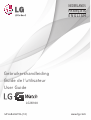 1
1
-
 2
2
-
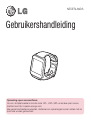 3
3
-
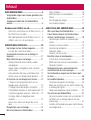 4
4
-
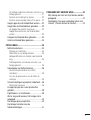 5
5
-
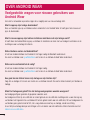 6
6
-
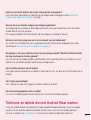 7
7
-
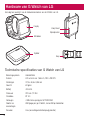 8
8
-
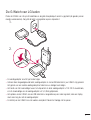 9
9
-
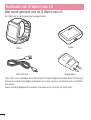 10
10
-
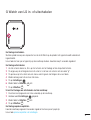 11
11
-
 12
12
-
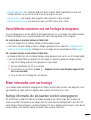 13
13
-
 14
14
-
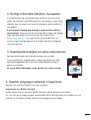 15
15
-
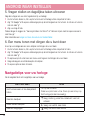 16
16
-
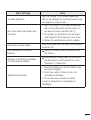 17
17
-
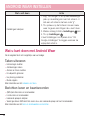 18
18
-
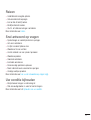 19
19
-
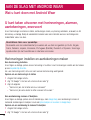 20
20
-
 21
21
-
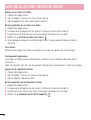 22
22
-
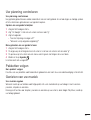 23
23
-
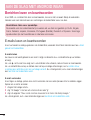 24
24
-
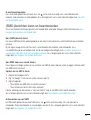 25
25
-
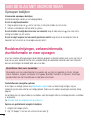 26
26
-
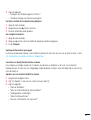 27
27
-
 28
28
-
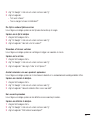 29
29
-
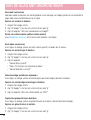 30
30
-
 31
31
-
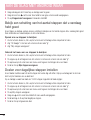 32
32
-
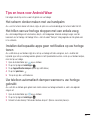 33
33
-
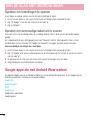 34
34
-
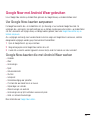 35
35
-
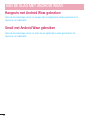 36
36
-
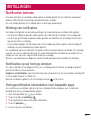 37
37
-
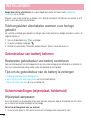 38
38
-
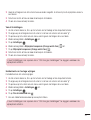 39
39
-
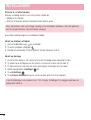 40
40
-
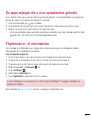 41
41
-
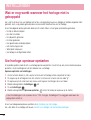 42
42
-
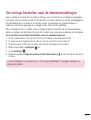 43
43
-
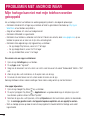 44
44
-
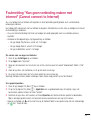 45
45
-
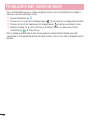 46
46
-
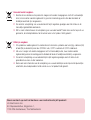 47
47
-
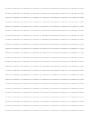 48
48
-
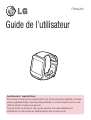 49
49
-
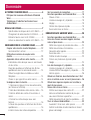 50
50
-
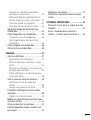 51
51
-
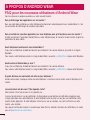 52
52
-
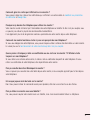 53
53
-
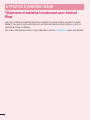 54
54
-
 55
55
-
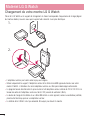 56
56
-
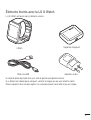 57
57
-
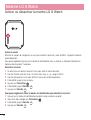 58
58
-
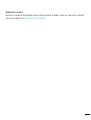 59
59
-
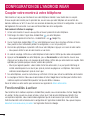 60
60
-
 61
61
-
 62
62
-
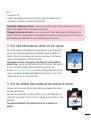 63
63
-
 64
64
-
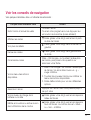 65
65
-
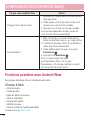 66
66
-
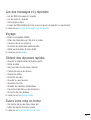 67
67
-
 68
68
-
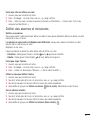 69
69
-
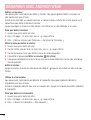 70
70
-
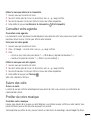 71
71
-
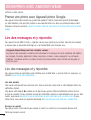 72
72
-
 73
73
-
 74
74
-
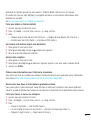 75
75
-
 76
76
-
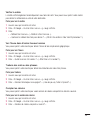 77
77
-
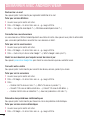 78
78
-
 79
79
-
 80
80
-
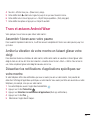 81
81
-
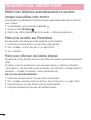 82
82
-
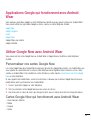 83
83
-
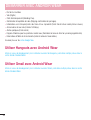 84
84
-
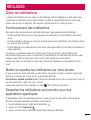 85
85
-
 86
86
-
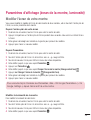 87
87
-
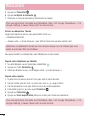 88
88
-
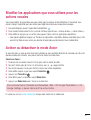 89
89
-
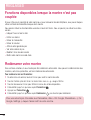 90
90
-
 91
91
-
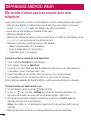 92
92
-
 93
93
-
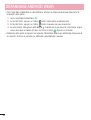 94
94
-
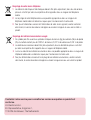 95
95
-
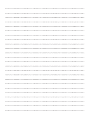 96
96
-
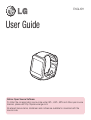 97
97
-
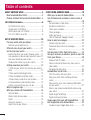 98
98
-
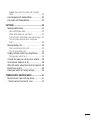 99
99
-
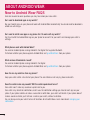 100
100
-
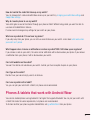 101
101
-
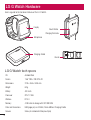 102
102
-
 103
103
-
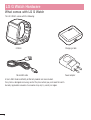 104
104
-
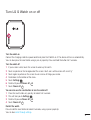 105
105
-
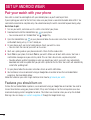 106
106
-
 107
107
-
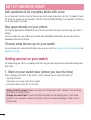 108
108
-
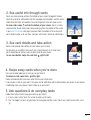 109
109
-
 110
110
-
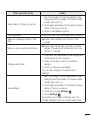 111
111
-
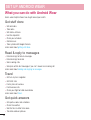 112
112
-
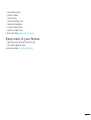 113
113
-
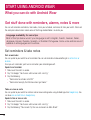 114
114
-
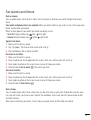 115
115
-
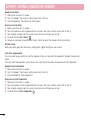 116
116
-
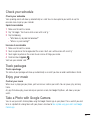 117
117
-
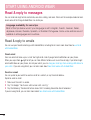 118
118
-
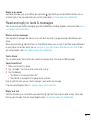 119
119
-
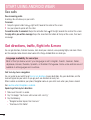 120
120
-
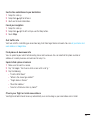 121
121
-
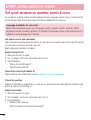 122
122
-
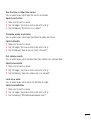 123
123
-
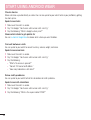 124
124
-
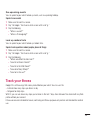 125
125
-
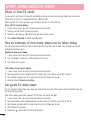 126
126
-
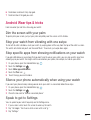 127
127
-
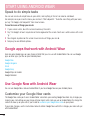 128
128
-
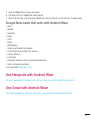 129
129
-
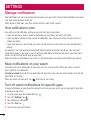 130
130
-
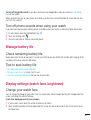 131
131
-
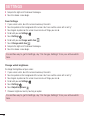 132
132
-
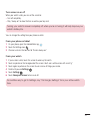 133
133
-
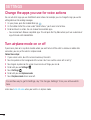 134
134
-
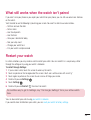 135
135
-
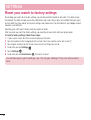 136
136
-
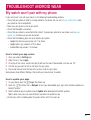 137
137
-
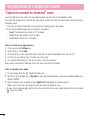 138
138
-
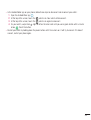 139
139
-
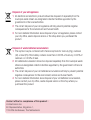 140
140
-
 141
141
-
 142
142
LG LGW100 Guide de démarrage rapide
- Taper
- Guide de démarrage rapide
- Ce manuel convient également à
dans d''autres langues
- English: LG LGW100 Quick start guide
- Nederlands: LG LGW100 Snelstartgids
Documents connexes
-
LG LGW100.AFRALK Manuel utilisateur
-
LG Watch Urbane Manuel utilisateur
-
LG LGW150.AJA4PG Manuel utilisateur
-
LG LG-W200E Manuel utilisateur
-
LG G Watch Manuel utilisateur
-
LG LG Spirit Manuel utilisateur
-
LG E410-Optimus-L1-II Manuel utilisateur
-
LG LGD315.ASEAWH Manuel utilisateur
-
LG G4 C H525N oro Manuel utilisateur
-
LG LGD160.ATMMBK Manuel utilisateur